Samsungのスマホをもっとつまらなく見せる7つの簡単な方法

高価なSamsung Galaxyを、市場に出回っている他のスマートフォンと全く同じ見た目にする必要はありません。少し手を加えるだけで、より個性的でスタイリッシュ、そして個性的なスマートフォンに仕上げることができます。
間違いを犯したり、誤って重要なコンテンツを削除してしまった場合でも、 iPhone の元に戻すツールを使用して操作をやり直すことができます。 「元に戻す」は、iPhone だけでなく、あらゆるソフトウェアやエディターでも、間違えた場合に前の内容に戻ることができる重要な操作です。 iPhoneで元に戻す5つの方法をご紹介します。
iPhoneでシェイクして元に戻す
iPhone でシェイクして元に戻すのは基本的な方法であり、iOS のすべてのバージョンで利用できます。この機能は iPhone では常にデフォルトで有効になっており、使用できます。「設定」>「アクセシビリティ」>「タッチ」に移動して、「シェイクして元に戻す」が有効になっているかどうかを確認します。
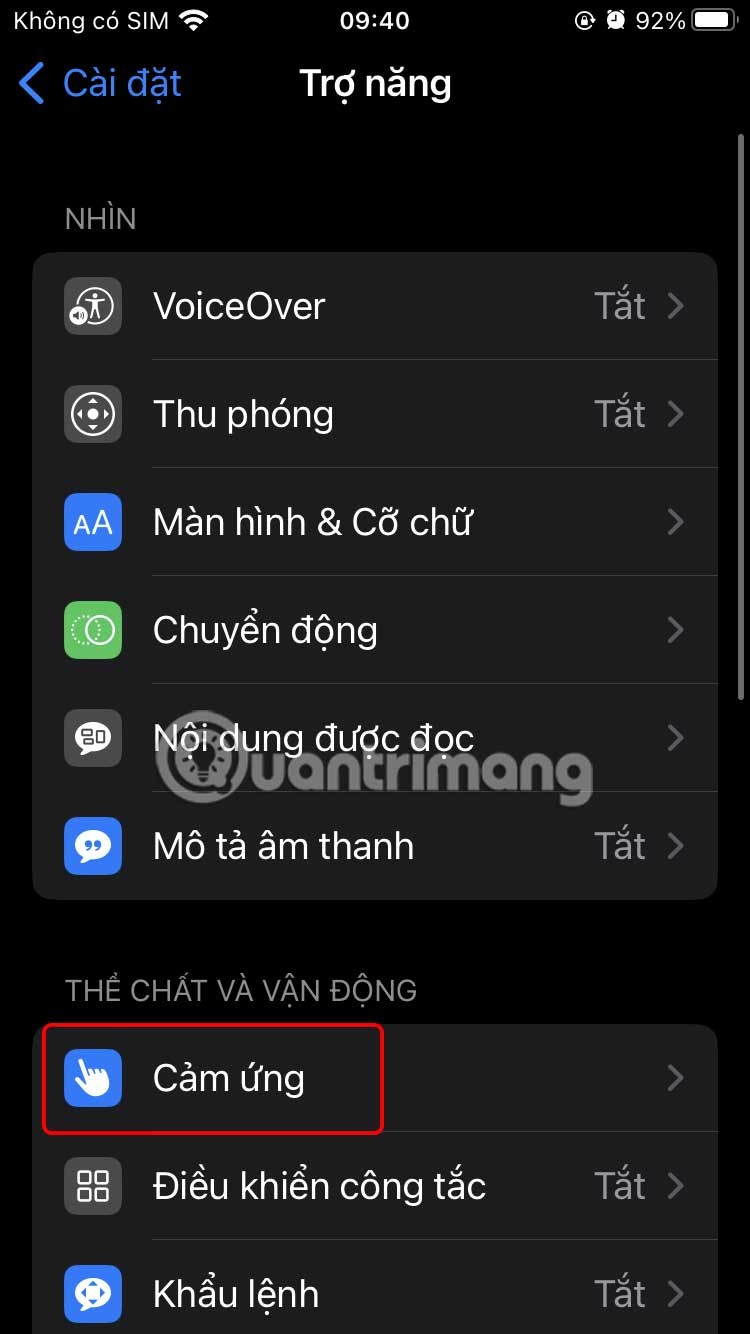
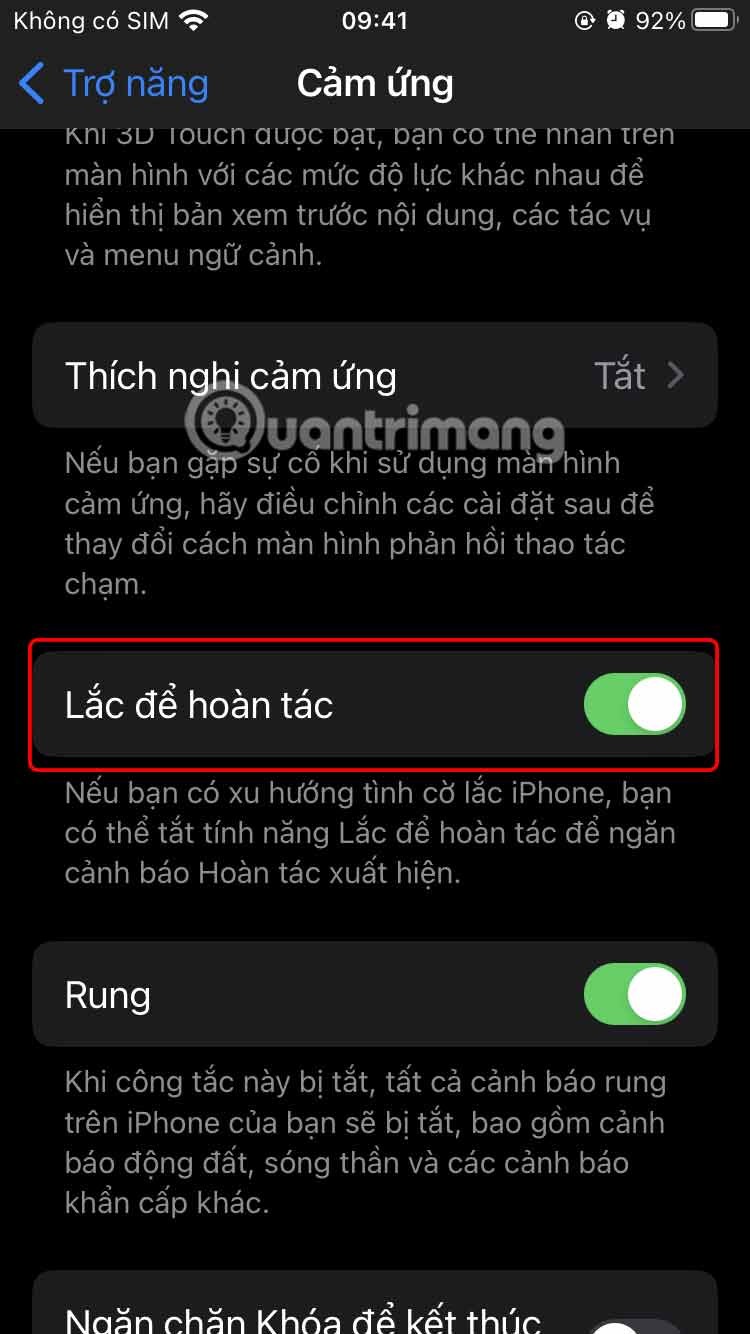
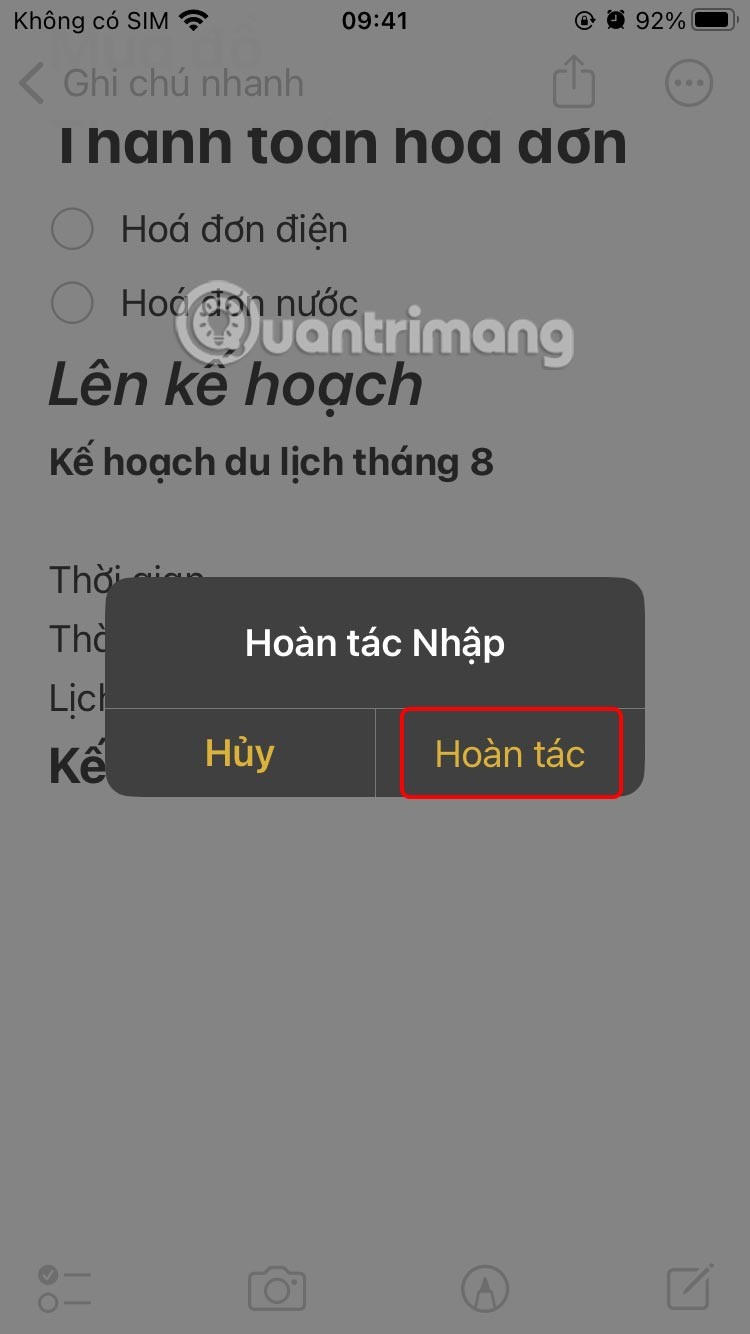
iPhoneで3本指タップして元に戻す
iPhone でテキスト入力の間違いを元に戻すために使用できるタップ ジェスチャは 2 つあります。入力中に、3 本の指で画面をダブルタップします。画面の上部に「元に戻す」メッセージが表示され、最後の操作が元に戻されます。
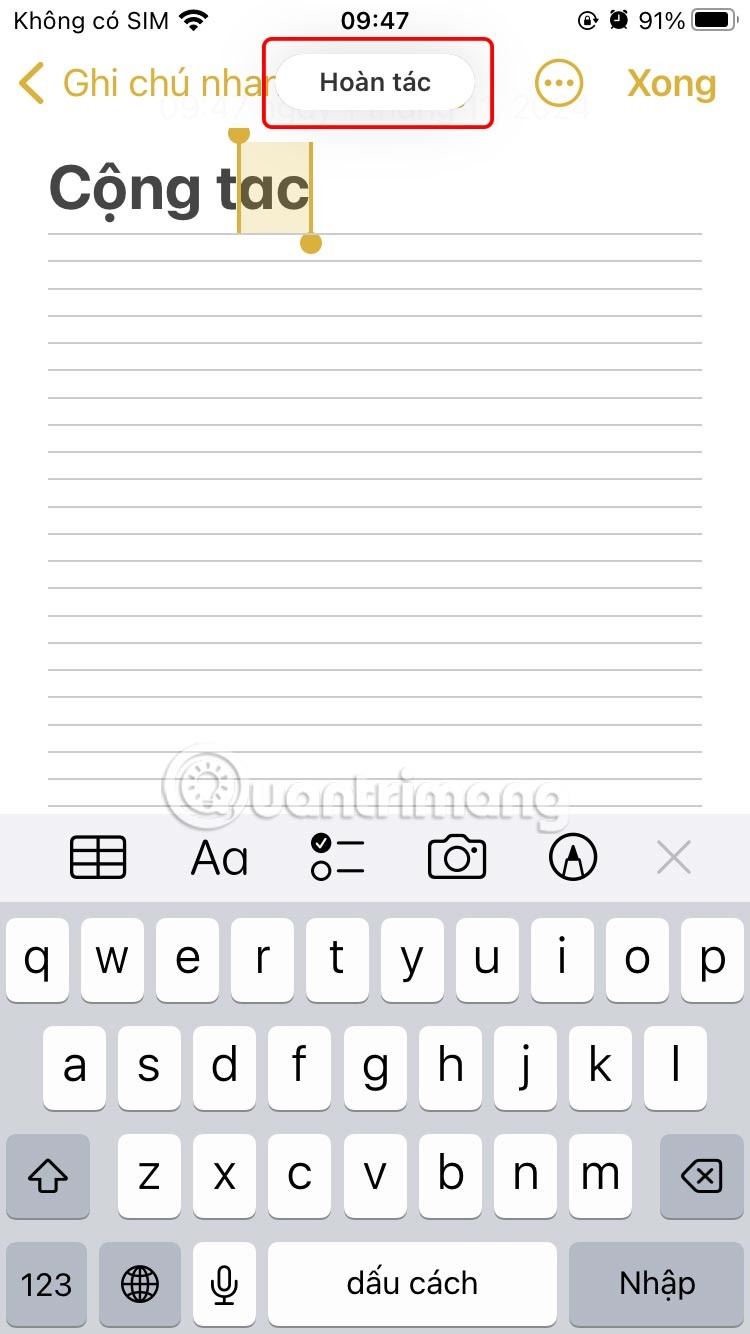
さらに、一部のアプリでは、画面を 3 本の指でタップして上部に矢印の形をした元に戻すアイコンのあるツールバーを表示することで元に戻す機能もサポートされています。
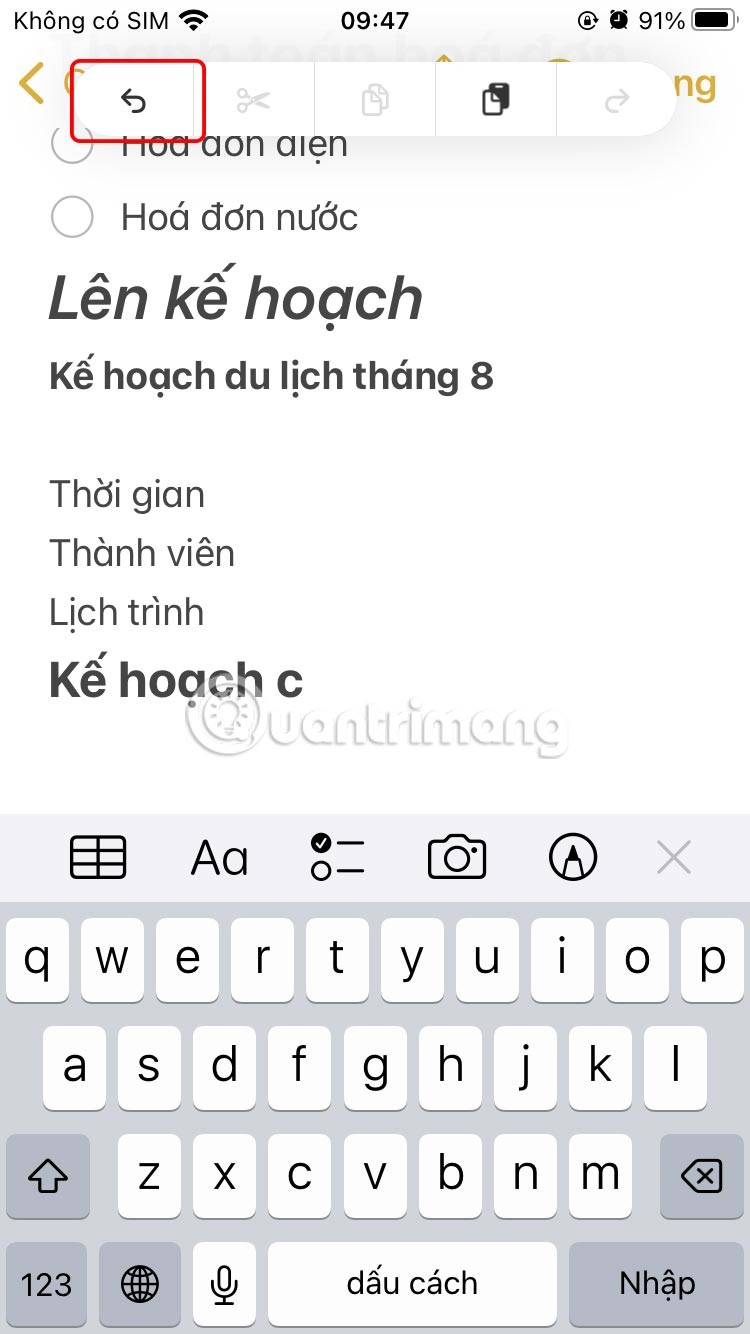
3本指でスワイプして元に戻す
iPhoneの画面をスワイプして元に戻すこともできます。これを行うには、画面に 3 本の指を置き、すばやく左にスワイプします。画面の上部に「元に戻す」メッセージが表示され、最後の操作が元に戻されます。
iPhoneのアプリの「元に戻す」ボタン
アプリケーションでも、携帯電話の Google ドキュメント アプリケーションのように、左に回転する矢印アイコンで元に戻すことができます。
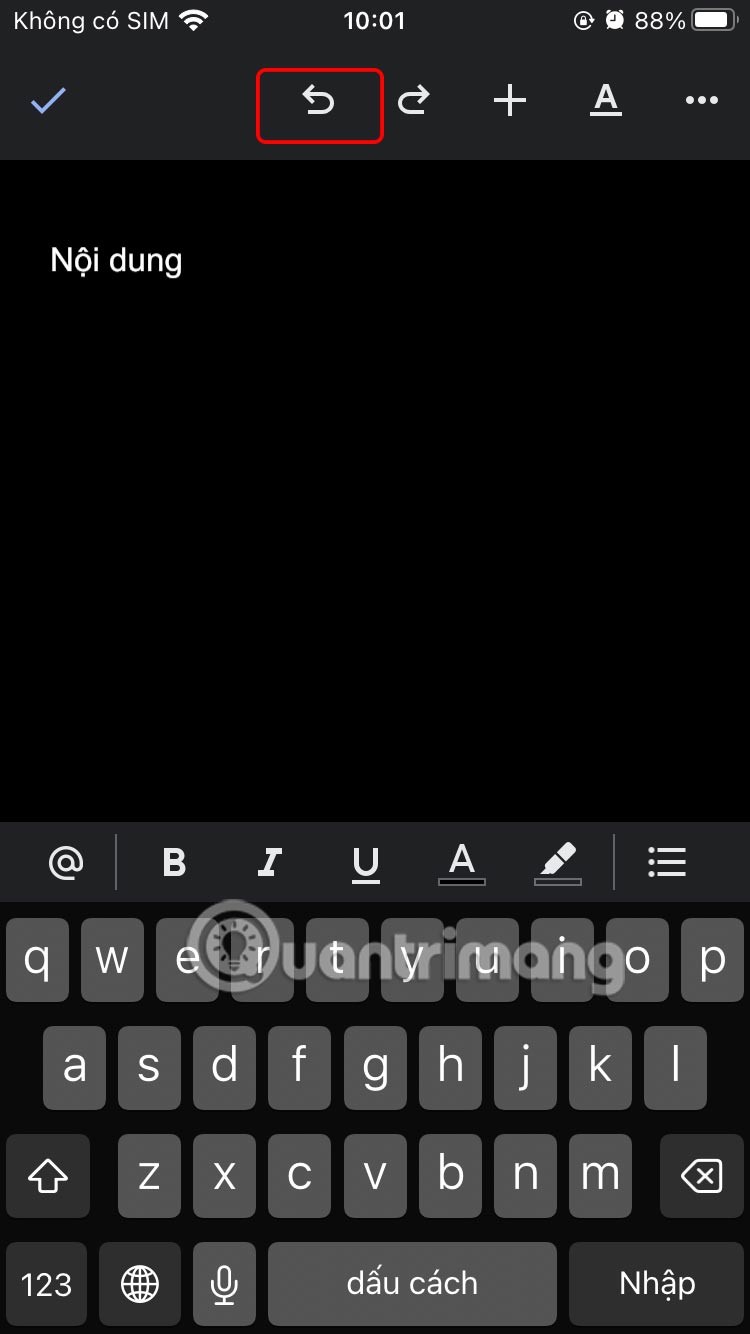
物理キーボードでCommand+Zを使用する
iPhone に接続された物理キーボードを使用している場合は、Command + Z キーの組み合わせを使用して、前の操作を元に戻すことができます。これを行うには、Mac キーボードで Command+Z を押して元に戻し、Shift+Command+Z を押して元に戻す操作をキャンセルします。
高価なSamsung Galaxyを、市場に出回っている他のスマートフォンと全く同じ見た目にする必要はありません。少し手を加えるだけで、より個性的でスタイリッシュ、そして個性的なスマートフォンに仕上げることができます。
iOS に飽きて、最終的に Samsung の携帯電話に切り替えましたが、その決定に後悔はありません。
ブラウザ上のAppleアカウントのウェブインターフェースでは、個人情報の確認、設定の変更、サブスクリプションの管理などを行うことができます。しかし、さまざまな理由でサインインできない場合があります。
iPhone で DNS を変更するか、Android で DNS を変更すると、安定した接続を維持し、ネットワーク接続速度を向上させ、ブロックされた Web サイトにアクセスできるようになります。
「探す」機能が不正確になったり、信頼できなくなったりした場合は、いくつかの調整を加えることで、最も必要なときに精度を高めることができます。
携帯電話の最も性能の低いカメラがクリエイティブな写真撮影の秘密兵器になるとは、多くの人は予想していなかったでしょう。
近距離無線通信は、デバイス同士が通常数センチメートル以内の近距離にあるときにデータを交換できる無線技術です。
Appleは、低電力モードと連動して動作する「アダプティブパワー」を導入しました。どちらもiPhoneのバッテリー寿命を延ばしますが、その仕組みは全く異なります。
自動クリックアプリケーションを使用すると、ゲームをプレイしたり、デバイスで利用可能なアプリケーションやタスクを使用したりするときに、多くの操作を行う必要がなくなります。
ニーズに応じて、既存の Android デバイスで Pixel 専用の機能セットを実行できるようになる可能性があります。
修正には必ずしもお気に入りの写真やアプリを削除する必要はありません。One UI には、スペースを簡単に回復できるオプションがいくつか含まれています。
スマートフォンの充電ポートは、バッテリーを長持ちさせるためだけのものだと、多くの人が考えています。しかし、この小さなポートは、想像以上にパワフルです。
決して効果のない一般的なヒントにうんざりしているなら、写真撮影の方法を静かに変革してきたヒントをいくつか紹介します。
新しいスマートフォンを探しているなら、まず最初に見るのは当然スペックシートでしょう。そこには、性能、バッテリー駆動時間、ディスプレイの品質などに関するヒントが満載です。
他のソースからiPhoneにアプリケーションをインストールする場合は、そのアプリケーションが信頼できるものであることを手動で確認する必要があります。確認後、アプリケーションはiPhoneにインストールされ、使用できるようになります。












